Jak změnit výchozí písmo v aplikaci Excel 2013
Programy sady Microsoft Office mají vždy možnost nastavit výchozí písmo a aplikace Microsoft Excel 2013 není výjimkou. Pokud jste však hledali způsob, jak změnit výchozí písmo, možná jste se snažili najít místo, kde lze toto nastavení změnit.
Excel 2013 obsahuje nabídku Možnosti, která je skryta v nabídce Soubor a najdete zde možnost změnit výchozí písmo. Postupujte tedy podle našeho krátkého průvodce níže a začněte používat jiné výchozí písmo pro nové sešity, které vytvoříte.
Nastavit výchozí písmo v aplikaci Excel 2013
Výukový program níže vás naučí, jak změnit výchozí písmo pro všechny nové sešity, které vytvoříte v aplikaci Excel 2013. Sešity vytvořené v jiném počítači nebo před změnou výchozího písma budou používat písmo, které je aktuálně nastaveno v soubor. Při vytváření nových listů ve stávajících sešitech se navíc použije výchozí písmo, které bylo původně pro daný sešit nastaveno.
Krok 1: Spusťte aplikaci Excel 2013.
Krok 2: Klikněte na kartu Soubor v levé horní části okna.

Krok 3: Klikněte na tlačítko Možnosti ve sloupci na levé straně okna.
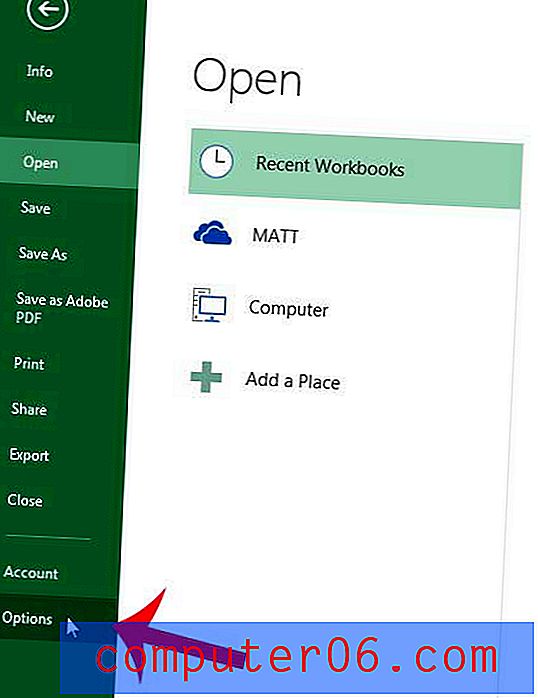
Krok 4: Klepněte na Obecné v levém sloupci okna Možnosti aplikace Excel .
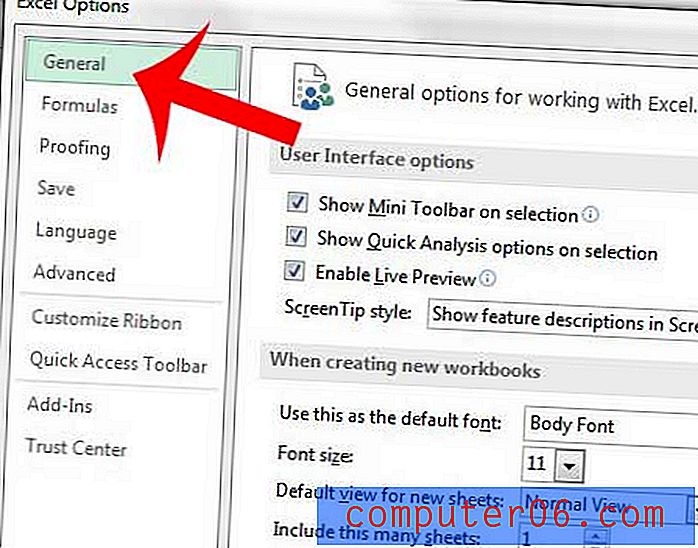
Krok 5: Klikněte na rozevírací nabídku napravo od Použít jako výchozí písmo a vyberte požadované výchozí písmo ze seznamu.
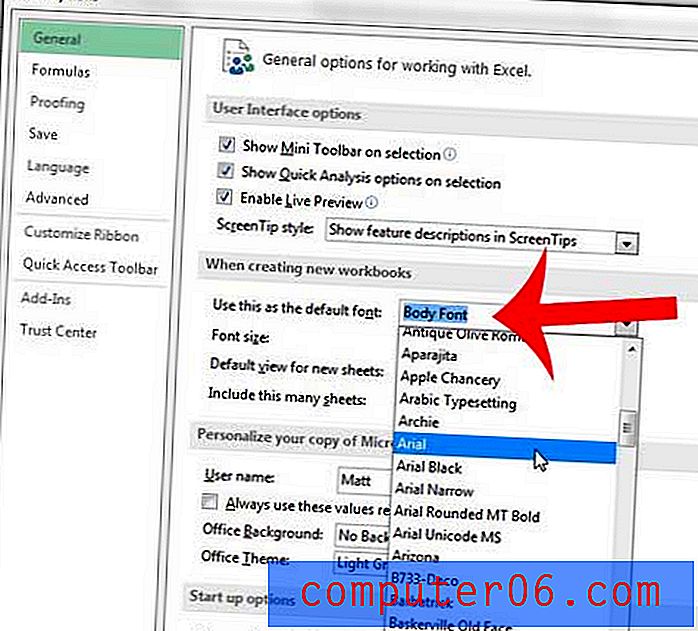
Krok 6: Klikněte na tlačítko OK ve spodní části okna. Všimněte si, že Excel vás vyzve k uzavření a restartování aplikace Excel 2013, aby se nové změny projevily.
Hledáte způsoby, jak usnadnit čtení tabulek? Naučte se, jak změnit barvu buňky v aplikaci Excel 2013, aby čtenáři mohli snadněji zjistit, do které řádky buňka patří.



